导读: 桌面编辑图标不显示(共4篇)不显示电脑桌面图标的解决方法不显示桌面解决的方法1、首先右击桌面选排列图标 勾选显示桌面图标。2、如果故障依旧,打开任务管理器(按下“Ctrl+Alt+Del”组合键即可打开),点击“文件”→“新建任务”,在打开的“创建新任务”对话框中输入“explorer”,单击“确定”按钮后,稍等一下就可以见到...
欢迎来到中国招生考试网http://www.chinazhaokao.com/成考报名栏目,本文为大家带来《桌面编辑图标不显示》,希望能帮助到你。
不显示电脑桌面图标的解决方法
桌面编辑图标不显示(一)
不显示桌面解决的方法
1、首先右击桌面选排列图标/勾选显示桌面图标。
2、如果故障依旧,打开任务管理器(按下“Ctrl+Alt+Del”组合键即可打开),点击“文件”→“新建任务”,在打开的“创建新任务”对话框中输入“explorer”,单击“确定”按钮后,稍等一下就可以见到桌面图标了。
3、如果故障依旧,按Windows键+R打开运行窗口,运行输入regedit回车打开注册表编辑器,定位到[HKEY_LOCAL_MACHINE\SOFTWARE\Microsoft\Windows NT\CurrentVersion\Winlogon],然后查看在右侧的Shell值是否为“Explorer.exe”。如果不是,请手动修改为“Explorer.exe”。双击Shell,在打开的对话框中的数值数据中输入Explorer.exe按确定,重启电脑即可。
4、如果故障依旧,可能在你的C:\Windows目录中的“explorer.exe”进程文件受损,请到网上下载“explorer.exe”进程文件,下载后,将它放到你的C:\Windows目录中(如果你的电脑无法下载请用别的电脑下载或在别的电脑上将C:\Windows目录中的“explorer.exe”进程文件用U盘复制下来,开机按F8进入安全模式中将“explorer.exe”进程文件,它放到你的C:\Windows目录中即可。 一般情况下,用上面的方法就可以解决桌面上无图标的问题。如果是由于病毒破坏引起的,这个方法就起不作用了。 可以按照下面的方法解决:
1、用杀毒软件和恶意软件专杀工具Windows清理助手查杀病毒和木马。
2、如果故障依旧,用系统自带的系统还原修复(如果正常模式不可以,开机按F8进入安全模式使用系统还原)。
3、如果故障没有排除,使用系统盘修复,按Windows键+R打开运行窗口,运行输入cmd回车,打开命令提示符输入SFC /SCANNOW 回车(SFC和/之间有一个空格),插入原装系统盘修复系统,系统会自动对比修复的。
4、如果故障依旧,在BIOS中设置光驱为第一启动设备插入系统安装盘按R键选择“修复安装”即可。
5、如果故障依旧,就只有重新安装操作系统了。
按ctrl+alt+del调出任务管理器,文件---新建任务(运行...)打进命令:gpedit.msc确定,组策略编辑器----用户配置----管理模板---任务栏和【开始】菜单,看右边:找:强制典型菜单---右键--属性---启用--确定。好了?没有?重启一下
电脑桌面没有图标显示和处理方法
桌面编辑图标不显示(二)
1、应该是你进行游戏时.不小心点到隐藏图标.
请你直接在桌面上点右键---排列图标---显示桌面图标
就可以显出来了.
21、可能性一:
误选择了隐藏桌面图标,解决方法:
WinXP的话在桌面空白右键,排列图标,显示桌面图标。
可能性二:
在注册表里隐藏了,解决方法:打开注册表,找到HKEY_CURRENT_USER\Software\Microsoft\Windows\CurrentVersion\Policies\Explorer,将右边的NODesktop的键值改为0或是删除。
或者用优化大师清理注册表即可。
可能性三:
可能是系统中了病毒,可以试试Ctrl+Alt+Del,文件-新任务运行,手动输入EXPLORER,看看能不能启动桌面图标。注意检查windows\system32\explorer.exe,如果有就是中了病毒,可以在DOS下删除并删除注册表中相关项目。有的病毒会把EXPLORER扩展名修改了,可以到系统根目录下,将EXPLORER的扩展名改为.EXE,上述方法都不行,建议从别的电脑复制EXPLORER文件或是修复系统。
3、从开始里面,在运行里面输入gpedit.msc 进入组策略界面,然后你选择用户配置里面的管理模板,从中选择桌面,这时右侧就出现了几项设置,你把那个隐藏禁用桌面设置改为不配置就可以了。祝你成功! 4、在Windows操作系统中,任务栏(快速启动栏)中的显示桌面图标的实际位置是“C:\\Windows\\System\\显示桌面.scf”。快速启动是通过放在“C:\\Windows\\Application Data\\Microsoft\\Internet Explorer\\Quick Launch\\显示桌面.scf”实现的。当显示桌面图标被误删需要恢复该图标时,可以在“C:\\Windows\\Application Data\\Microsoft\\Internet Explorer\\Quick Launch\\显示桌面.scf”新建一个“显示桌面.scf”文件。也可以从
“C:\\Windows\\System\\显示桌面.scf”找到它,复制到文件夹“C:\\Windows\\Application Data\\Microsoft\\Internet Explorer\\Quick Launch”中或创建快捷方式直接拖拽至任务栏中即可。
上面讲的比较难懂,更方便的操作是:使用记事本等文本编辑器,重新用以下内容建立一个显示桌面.scf文件。内容如下:
[Shell]
Command=2
IconFile=explorer.exe,3
[Taskbar]
Command=ToggleDesktop
保存时把文件名设为“显示桌面.scf”,再将其拖到快速启动栏上,显示桌面图标就找回来了。 第三行代表的是图标的位置,把数字“3”换成“4”,刷新,图标会变化;再换成“5”,变成另外一个。更改显示桌面图标的方法就是这样。其实,只要在“IconFile=”后输入你所中意的图标的路径就可以
呃 不好意思,我是复制的 呵呵, 应该对你有帮组吧
5、打开“记事本”程序,在其中输入如下内容:
[Shell]
Command=2
IconFile=explorer.exe,3
[Taskbar]
Command=ToggleDesktop
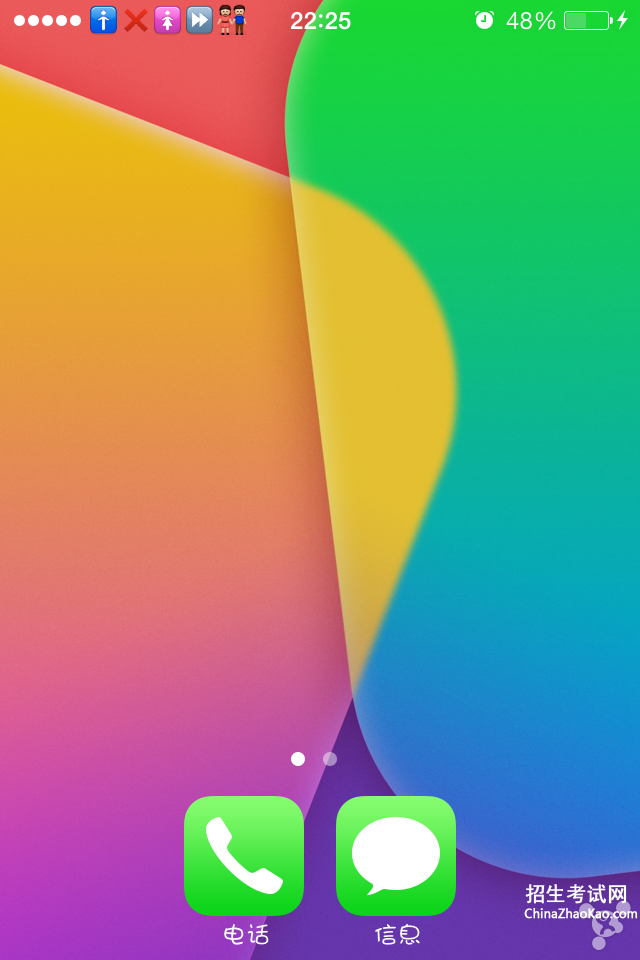
然后把这个文件保存为:“Show Desktop.scf”,必须确认文件名和双引号中的一样。然后把保持的Show Desktop.scf文件复制到:“C:\Documents and Settings\用户名\Application Data\ Microsoft\Internet Explorer\Quick Launch”目录下。其中你需要把“用户名”替换成你需要恢复“显示桌面”按钮的用户名。
在Windows 9x系统下,如果出现误删除“显示桌面”的情况,只需要在搜索里键入“*.scf”就可以找到“显示桌面”的图标。任务栏的显示桌面图标目标文件是“C:\Windows\Application Data\Microsoft\Internet Explorer\Quick Launch\显示桌面.scf”,所以如果需要恢复该图标,只需要在原处重新建立一个“显示桌面.scf”文件即可。而在Windows XP下,只能通过复制或写程序了。
6、显示桌面图标不见了的解决方法
一. 在桌面上单击鼠标右键,在弹出的快捷菜单中依次选择“排列图标→显示桌面图标”项,即可使桌面的图标恢复显示了
二. 点击“开始→运行”,在弹出的“运行”对话框中输入 REGSVR32 /n /i:u shell32 然后回车,片刻后会弹出“shell32中的DllInstall成功”对话框,“显示桌面”按钮即可恢复,这也是最简单的办法了。
不再使用显示桌面按钮了。不过,想要回到桌面也不需要把所有的窗口关闭或最小化,快捷键是 windows键+D。 不知道windows键?键盘上应该有两个,ctrl和alt之间就是它了。不知道D键?把下面一段文字保存到记事本,另存为Show Desktop.scf(或者 显示桌面.scf)。
[Shell]
Command=2
IconFile=explorer.exe,3[Taskbar]
Command=ToggleDesktop然后把文件复制到C:\Documents and Settings\用户名
\Application Data\ Microsoft\Internet Explorer\Quick Launch。[桌面属性]用户名应该即是你的用户名。
三. 桌面图标丢失原因1、桌面不小心设定造成的。解决的方法是,右键桌面,选择“排列图标”——“显示桌面图标”,即可。如果丢失了“我的电脑”“网上邻居”“回收站”“Internet
Explorer”等主要图标,可以右键桌面,选择“属性”,然后选择“桌面”——“自定义桌面”,将刚才丢失的那几个图标前面打上对勾,点击确定就可以了。四. 桌面 右键--〉排列图标--〉显示桌面图标(当然前提是显示任务栏)。
方法2.打开控制面板,新建一个管理员帐户,记住务必是管理员帐户,再把原来那个帐户删掉。
方法3:如果你是误关了一个进程而图标不见了,要是连任务栏也不显示了,就运行任务管理器(ctrl+alt+delete键),文件——新建任务——输入EXPLORER.EXE——点击确定。 点击“开始→运行”,在弹出的“运行”对话框中输入REGSVR32 /n /i:u shell32,然后回车,片刻后会弹出“shell32中的DllInstall成功”对话框,“显示桌面”按钮即可恢复,这也是最简单的办法了。
不再使用显示桌面按钮了。不过,想要回到桌面也不需要把所有的窗口关闭或最小化,快捷键是 windows键+D。 不知道windows键?键盘上应该有两个,ctrl和alt之间就是它了。不知道D键?
把下面一段文字保存到记事本,另存为Show Desktop.scf(或者 显示桌面.scf)。
[Shell]
Command=2
IconFile=explorer.exe,3
[Taskbar]
Command=ToggleDesktop
然后把文件复制到C:\Documents and Settings\用户名\Application Data\ Microsoft\Internet Explorer\Quick Launch。用户名应该即是你的用户名。
2. 在桌面上单击鼠标右键,在弹出的快捷菜单中依次选择“排列图标→显示桌面图标”项,即可使桌面的图标恢复显示了
3. 桌面图标丢失原因1、桌面不小心设定造成的。解决的方法是,右键桌面,选择“排列图标”——“显示桌面图标”,即可。如果丢失了“我的电脑”“网上邻居”“回收站”“Internet Explorer”等主要图标,可以右键桌面,选择“属性”,然后选择“桌面”——“自定义桌面”,将刚才丢失的那几个图标前面打上对勾,点击确定就可以了。
桌面图标不见
4. 桌面 右键--〉排列图标--〉显示桌面图标(当然前提是显示任务栏)。
方法2.打开控制面板,新建一个管理员帐户,记住务必是管理员帐户,再把原来那个帐户删掉。
方法3:如果你是误关了一个进程而图标不见了,要是连任务栏也不显示了,就运行任务管理器(ctrl+alt+delete键),文件——新建任务——输入EXPLORER.EXE——点击确定。
5. 自从xp后,xp为了保证电脑桌面的清洁,让蓝天白云永驻你的桌面,就有了一项定期清理桌面图标的小程序。当你开启这项服务时,在服务时间设置到来之时,系统就会根据日常使用次数,将桌面不常用的图标进行清理,将不常用的图标保存到一个桌面的文件夹中。只要打开那个文件夹,即可找到图标。
第三种:初始系统桌面
第一次装完xp后,呃,桌面只有空空的一个回收站(垃圾桶),像我的电脑、我的文档、网上邻居等图标都消失了。其实这只是微软桌面的一个默认形式。只要右击桌面选择属性,选择桌面一项,选择自定义桌面,将我的电脑等前的方框的小勾打上,点击确定即可。
7、点击“开始→运行”,在弹出的“运行”对话框中输入REGSVR32 /n /i:u shell32,然后回车,片刻后会弹出“shell32中的DllInstall成功”对话框,“显示桌面”按钮即可恢复,这也是最简单的办法了
8、方法一:
也可以点击“开始→运行”,在弹出的“运行”对话框中输入“REGSVR32 /n /i:u shell32 ”(不含双引号。注:32后面有个空格),然后回车,片刻后会弹出“shell32中的DllInstall成功”提示对话框,这样“显示桌面”按钮就可以完美归来了。【桌面编辑图标不显示】
方法二:
可以自己做一个。
打开记事本,输入以下内容:
[Shell]
Command=2
IconFile=explorer.exe,3
[Taskbar]
Command=ToggleDesktop
然后点“文件”——>“另存为”,在文件类型中选择"所有文件",在文件名中打上“显示桌面.scf”(不包括双引号)就成了。
接下来,用鼠标把保存好的文件拖到快速启动栏里就OK了。为了以后便于使用,还可以将该图标保存到以下路径:C:\Documents and Settings\Administrator\Application Data\Microsoft\Internet Explorer\Quick Launch。至此,“显示桌面”图标的新建工作,搞定! 方法三:
如果觉得这个麻烦,还有一个简单的方法,从另一台电脑上复制“显示桌面”快捷方式。首先到另一台电脑上找到这个快捷方式,按住ctrl 把这个图标拖到电脑桌面上,然后把这个“显示桌面”复制到存储盘或者联网传给需要的电脑,传到后再用鼠标拖动到快速启动栏即可。 方法四:
或者运行“regedit”打开注册表,找到下面键值:
HKEY_CURRENT_USER\Software\Microsoft\Windows\CurrentVersion\Policies\System,在右边的窗口中有一个DOWRD值:“NoDispCPL”,将其值设为“0”或者删除即可。
9、我也有过这样的问题,我们是这样解决的,你试试看可不可以,按“ctrl+alt+del”以后出现“windows任务管理器”点“新任务”然后再点“浏览”现在应该是在“administrator”界面了,里面应该有一些文件夹对吧,鼠标放在随便哪个文件夹上右键点 打开 ,这样应该就可以出现桌面了。
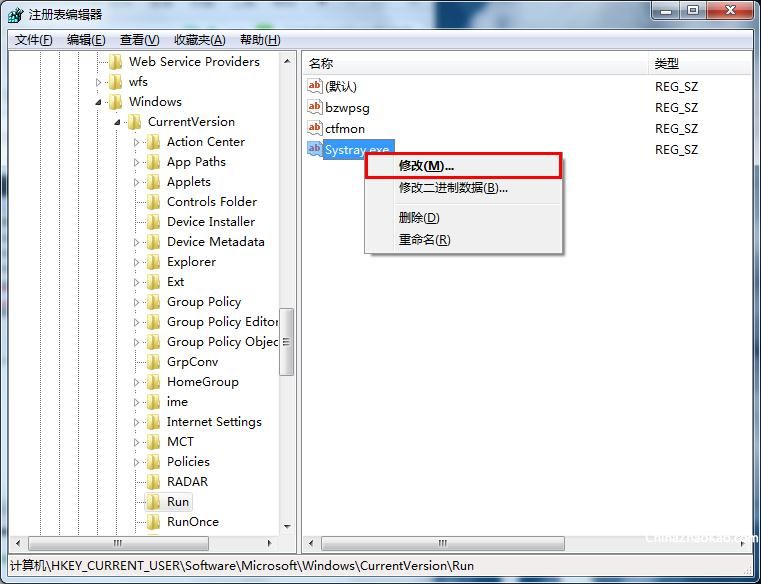
虽然是在网上找的 但真的很有用 我现在都还靠这个方法出现桌面啊 其他人说的都没用 比如说什么输入explorer.exe 呵呵呵电脑说找不到这个 还是没反映 不知道是啥病毒还是系统原因 每次启动电脑好老火 第一件事就是做上面的工作 不然桌面看不见图标 行不行 你自己试试 我反正是靠它现在 我在网上找了好多方法 都是不行的 但这个方法 我的电脑至少是可以了
呵呵呵 再次修改答案 也是我的问题解决了 上面是权宜之计 现在是最终解决
问题根源有可能是exeplorer.exe在启动项里被禁 所以要在启动项添加explorer.exe
1、用你自己的方法打开桌面。(这还是需要前面权宜之计的哈)
2、在“开始”- “运行”-输入“regedit”— “HKEY_LOCAL_MACHINE\Software\Microsoft\ Windows\CurrentVersion\Run”-双击“Run”。
3、在右边窗口“右键”-“新建”-“字符串值”。
4、右键单击重命名这“explorer.exe”。【桌面编辑图标不显示】
5、右键单击—修改—输入“C:\WINDOWS\explorer.exe”。
我的问题是最终解决了 你们行不行 试试吧
我也是一步一步的过来的
最后一句 网络就是个大课堂 就是一个超级老师
10、在桌面上右键,看能不能显示菜单,如果有,点排列图标,显示桌面图标.
如果右键鼠标,无反应.则按以下方法处理.
同时按ctrl alt del 这三个键,调出任务管理器.
然后看进程一项,有没有EXPLORER.EXE这个进程,如果有,就结束它.然后执行以下操作,如果没有这个进程,也按以下执行.
然后点顶上菜单的文件,新建任务(运行),然后浏览,找到c:\windows\explorer.exe,打开 确定运行之后,桌面图标就重新加载出来了
11、介绍几种方法
电脑|属性|高级|性能项的设置|自定义|在桌面上为图标标签使用阴影|打上勾|
如果不行,再在桌面空白处右击|排列图标|在桌面上锁定web项目|把勾去掉 可以尝试以下4种方法:
1.右击“我的电脑”,依次单击“属性/高级/性能设置”在“视觉效果”页中将“在桌面上为图标标签使用阴影”选中,单击确定即可。
2.右键桌面空白处右击,在“排列图标”里去掉“锁定桌面的web项目”
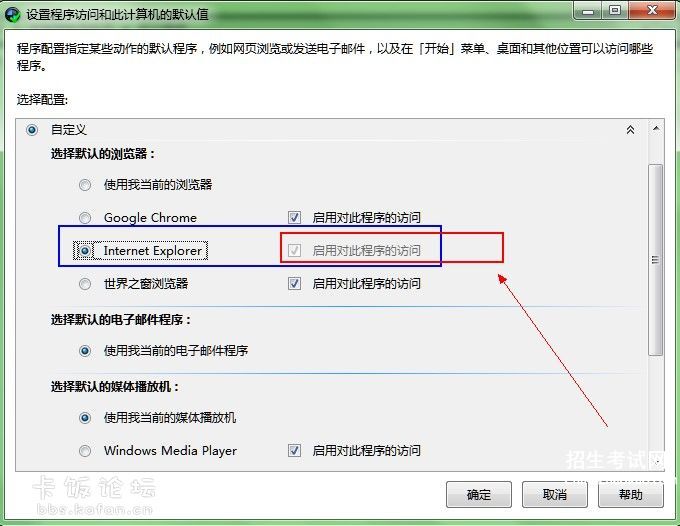
3.有时会出现上述设置也不能解决问题,我们就可以通过新建一个用户的办法解决,但桌面图标、快速启动栏以及环境变量等等设置会恢复为默认状态,需要重新设置。(一般不用这项)
4.另一种方法也可轻松解决问题:右击桌面空白处,依次单击“属性/桌面/自定义桌面/web”选项,将“网页”栏中的“当前主页”以及“http//......”等所有各项前面的勾全部去掉(“http//……”为从Internet添加网页或图片的地址,一般不需要,可将它们全部删除),并将下面“锁定桌面项目”前面的勾也去掉,单击确定完成设置,就又能看到可爱的桌面图标了。
另外有一种情况就是安装了某种程序之后(比如系统提示:是否将该ActiveDesktop项添加到您的桌面上),桌面文字变的不透明。在“运行”中输入“gpedit.msc”,打开组策略;在“用户配置→管理模板→桌面→ActiveDesktop”中,点启用ActiveDesktop(活动桌面)然后点击“属性”选定“已禁用”,点禁用ActiveDesktop(活动桌面)“属性”选定“已启用”;之后打开控制面板,在经典视图中打开系统,在“性能→高级选项→性能→视觉效果→使桌面文字透明”(等价于在之后执行第1种方法)。
二、注册表修改法:
在“开始”--->运行--->打入“regedit”回车HKEY_USERS--->S-1-5-21-1121289129-3884528725-3932546534-1006>Software--->Microsoft--->Windows--->CurrentVersion--->Explorer--->Advanced 找到“ShowCompColor”=“dword:00000001”更改为“dword:00000000”
找到“ListviewShadow”=“dword:00000000”更改为“dword:00000001”
(更改方法为双击)
基本信息
Windows XP
进程名称: explorer 或者 explorer.exe
进程全称: Microsoft Windows Explorer
中文名称: 微软windows资源管理器
出品者: Microsoft Corp.
属于: Microsoft Windows Operating System
系统进程: 是
13.电脑下面的显示桌面图标不见了怎么办
桌面编辑图标不显示(三)
电脑下面的显示桌面图标不见了怎么办
在Windows操作系统中,任务栏(快速启动栏)中的显示桌面图标的实际位置是“C:\Windows\System\显示桌面.scf”。快速启动是通过放在“C:\Windows\Application Data\Microsoft\Internet Explorer\Quick Launch\显示桌面.scf”实现的。当显示桌面图标被误删需要恢复该图标时,可以在“C:\Windows\Application Data\Microsoft\Internet Explorer\Quick Launch\显示桌面.scf”新建一个“显示桌面.scf”文件。也可以从“C:\Windows\System\显示桌面.scf”找到它,复制到文件夹“C:\Windows\Application Data\Microsoft\Internet Explorer\Quick Launch”中或创建快捷方式直接拖拽至任务栏中即可。
上面讲的比较难懂,更方便的操作是:使用记事本等文本编辑器,重新用以下内容建立一个显示桌面.scf文件。内容如下:
[Shell]
Command=2【桌面编辑图标不显示】
IconFile=explorer.exe,3
[Taskbar]
Command=ToggleDesktop
保存时把文件名设为“显示桌面.scf”,再将其拖到快速启动栏上,显示桌面图标就找回来了。
第三行代表的是图标的位置,把数字“3”换成“4”,刷新,图标会变化;再换成“5”,变成另外一个。更改显示桌面图标的方法就是这样。其实,只要在“IconFile=”后输入你所中意的图标的路径就可以了。
在Windows 9x系统下,如果出现误删显示桌面图标的情况,只需要在搜索里键入“*.scf”就可以找到显示桌面图标。而在Windows XP下,只能通过复制或写程序了。当然,也可以从别的电脑里拷贝一个过来。
方便的操作是:使用记事本等文本编辑器,重新用以下内容建立一个显示桌面.scf文件。内容如下:
[Shell]
Command=2
IconFile=explorer.exe,3
[Taskbar]
Command=ToggleDesktop
保存时把文件名设为“显示桌面.scf”,再将其拖到快速启动栏上,显示桌面图标就找回来了。
第三行代表的是图标的位置,把数字“3”换成“4”,刷新,图标会变化;再换成“5”,变成另外一个。更改显示桌面图标的方法就是这样。其实,只要在“IconFile=”后输入你所中意的图标的路径就可以了。
更简便的方法:“运行”对话框中输入“REGSVR32 /n /i:u shell32”(不含双引号),然后回车,片刻后会弹出“shell32中的DllInstall成功”对话框,“显示桌面”按钮就出现了.
回答者:佛罗论撒 - 助理 三级 9-9 11:14
说起来,“显示桌面”这个东东,别看不起眼,却是一个提高工作效率的宝贝哦。丢了它非常不方便。于是我就想,以后出现这样的情况,如果附近没有其他计算机,是不是可以自己编一个呢?用记事本打开“显示桌面”这个文件,哈哈,原来这么简单,里面只有短短几行:
[Shell]
Command=2
IconFile=explorer.exe,3
[Taskbar]
Command=ToggleDesktop
把这段文字复制下来,删除“显示桌面”。
用记事本新建一个文本文件,把这段内容复制进去,保存时把类型选为“所有文件”,文件名“显示桌面.SCF”,成功了,就是这个图标!再把图标拖到工具栏上,“显示桌面”就回来了。
仔细琢磨,第三行应该是代表了图标的位置,把数字“3”换成“4”,刷新,果
然图标跟着变了!再换成“5”,又一个!哈,这么一来,无意中竟被我发现了更改“显示桌面”图标的方法,只要在“IconFile=”后输入你所中意的图标的路径就可以了。
电脑桌面不显示图标了怎么办?
桌面编辑图标不显示(四)
第二中情况:可以先打开任务管理器(按下[Ctrl+Alt+Del"组合键即可打开),点击[文件"→[新建任务",输入regedit,即可打开注册表编辑器,定位到HKEY_LOCAL_MACHINE\SOFTWARE\Microsoft\Windows NT\CurrentVersion\Winlogon,
展到Winlogon时,会看到右边出现许多项,找到shell这一项,看它的数值是不是Explorer。exe,如果不是,右键单击shell--修改,将数值修改为Explorer。exe
Windows XP有一个功能,就是把桌面上的图标隐藏!所以可能是无意中改动了这个选项的设定,只要在桌面展开右键,选择[依次排列图标"-[显示桌面图标"就可以了 ,
一般情况下,用上面的方法应该就可以解决掉桌面无图标的问题了。但是不同问题要不同对待,如果真的是由于病毒破坏造成的,这个方法就起不到什么作用了。电脑桌面不显示图标了怎么办?。这时你要做的就是杀毒,或者重做系统了
以上就是中国招生考试网http://www.chinazhaokao.com/带给大家不一样的精彩成考报名。想要了解更多《桌面编辑图标不显示》的朋友可以持续关注中国招生考试网,我们将会为你奉上最全最新鲜的成考报名内容哦! 中国招生考试网,因你而精彩。
最新推荐成考报名
更多- 歇后语_歇后语大全_歇后语大全及答案_爆笑歇后语
- 大学排名_大学排名2018排行_大学查询_中国大学名单
- 成语大全_四字成语_在线成语词典_成语查询
- 成语接龙大全查询,成语接龙游戏,在线成语接龙
- 全国安全教育平台入口_学校安全教育平台
- 社保查询网-社会保障卡查询,社会保险查询,社保网上查询
- 汉字简体繁体转换_在线繁体字转换工具
- 数字大写转换|人民币金额(数字)大小写转换在线工具
- 年龄计算器实际岁数计算器 - 周岁虚岁计算器
- 产假计算器-算产假计算器在线2018-2018年产假自动计算器
- 预产期计算器-怀孕孕期计算器-怀孕天数计算
- 中国文库网-教育资源网-范文文章
- 邮编区号查询网
- 致富商机网-致富点子_创业项目
- 创业项目网--最热门的投资项目
- 中国邮政邮编查询号码
- 电话区号查询
- 全国车牌号归属地大全
- 在线网速测试|宽带速度测试
- 人民币汇率查询
- ●理财有没有风险 金融互联网理财
- ●qq网名
- ●2016最新伤感说说
- ●谈笑风生造句
- ●读书的名言
- ●资产清查报告
- ●贫困户申请书
- ●财务自查报告
- ●离婚起诉书
- ●赞美老师的演讲稿
- ●车间管理
- ●车辆购置税
- ●跨越百年的美丽读后感
- ●跟女友离别的话
- ●超市管理制度
- ●起诉状范本
- ●赠别诗大全
- ●描写夏天的句子
- ●描写友谊的诗句
- ●迁户口申请书
- ●转正申请表范本
- ●这个杀手不太冷台词
- ●运动会稿子精选
- ●那么那么造句
- ●送给男朋友的情话大全
- ●钳工实训报告
- ●霸气说说大全
- ●骂人不带脏字的
- ●幼儿园见习个人总结
- ●追女孩子的短信

